DriveMonitor中文说明
DriveMonitor中文说明

DriveMonitor中⽂说明Device identificaton 设备标识Device Navigator 设备导航1.Assisted commissioning 帮助调试(辅助试车)2. direct to parameter list 直接进⼊参数表3. Load standard application 负荷,标准,应⽤Parameter voerview参数,概观(查看)1. User Parameter ⽤户参数设置2 . Parameter menu 参数菜单(1)Common Parameter 普通参数设置(2)Terminals 终端(3). Communicotion 通讯1.Serial lnterfaces 连续,界⾯2. Field bus lnterfaces 现场总线,界⾯连接3.Simolink 粗粒⼩麦粉4.SCB/SCI 对话控制,/雷达(4).Control-/status word 控制状态字(5).Setpoint channel 选择路径(6).Control Asynchronous Motor 控制异步感应电动机1.V/f+seepd—regular 不变速度2.V/f-Control v/f控制3.V/f-Control Textile 纺织⽤v/f控制4. Vector ctrl speed controller ⽮量速度管理5.Vector ctrl Flux Setpoint 选择移动⽮量6. Vector ctrl cirrent controller/motor model ⽮量电流控制电机模型(7). Control Synchronous Motor 控制(管理)同步电机1. V/f-Control (sync)V/f调速器2.Vector ctrl speed controller(sync)⽮量速度管理3. Vector ctrl Flux Setpoint (sync)选择移动⽮量4.Vector ctrl cirrent controller/motor model(sync)⽮量电流控制电机模型(8).Control Synchronous Motor Perm 控制(管理)同步电机1.V/f+Speed Regulator(sync Perm)2.V/f-Control (sync Perm)V/f调速器3.V/f-Control Textile(sync Perm)4.Vector ctrl speed controller(sync Perm)⽮量速度管理5. Vector ctrl Flux Setpoint(sync Perm)选择移动⽮量6.Vector ctrl cirrent controller/motor model(sync Perm)(9).ElevatorMode 升降⽅式1.Set Up 电影(迷局)2.Control and Operation 控制操作(10). Mode-Encoder Data 电机编码器资料1. Asynchronous Motor 异步电动机2.Synchronous Motor 同步电机3.Synchronous Motor Permanent Field 同步电机⽤磁场(11).Gating Unit 选通单元(12).Process Control 过程控制(13).Data Sets 数据放置1.BICO-Parameter2.FDS-Parameter3.SMD-Parameter4.ATpa、MotID-Parameter(13).Diagnostics 诊断1.Fault/Alarm 缺点警报2. DisplayMessage 显⽰信息(14).Functions 功能(函数)(15).Release 释放(放开)(16).Free Blocks ⾃由电影(17).T echnology Controller ⼯艺学管理者(18).Comfort-/Simple Ramp Generator 缓和简单斜坡发⽣器3. Functions 功能4. Quick Parameter Setting 快速参数设置5. Board Configuration 板组合(布置)6. Drive Settings 驱动设置7. Power Definition 运动定义Free Parameterization⾃由参数优化Parameter List Complete 参数总表完成Diagnostics1.Faults/Alarm 缺点警报2.DisplayMessage 显⽰信息System 系统1.Empty 空的Storage in parameter set 存储在参数集List of all office parameter 清单全部离线参数1 File ⽂件1. New 新的Based on factory setting 基于⼯⼚设置Empty parameter set 新建⼀个项⽬2.open 打开3.sep up an USS NOLINE connection4.Export 输出Database 数据库Basic 基本technology 总称(⼯业技术⼯艺学)5.import 输⼊6.convert 转变7.parameter sets last dealt with 参数固定分配连续8.exit 退出View 查看Toolbar ⼯具栏Statusbar 状态Tools ⼯具online 在线options 选项language 语⾔Topics 题⽬AboutDriveMonitor 关于驱动显⽰Window 窗⼝Arrange 排列No splitting 没有分割Split Horizontally ⽔平分割Arrange icons 排列图标Tools ⼯具ONLINE Settings 在线设置Options 选项Language 语⾔Diagnostics 诊断Fault diagnostic memory 故障诊断内存display messages 显⽰消息Thyristor diagnostics 晶闸管诊断Trace 跟踪Parameters for trac ⽤于跟踪参数Operate 操作parameters 参数device identification 装置识别Access rights 访问权限commissioning 调试display parameters 显⽰参数control systemSetpoint setting 设定值的设置Monitoring and messages 监测和信息Control word and status word Communication 通讯Profile parameters 简介参数Free parameterization ⾃由参数Parameter list 参数列表Drive Navigator 驱动器导航Assisted commissioning 辅助调试direct to parameter list 直接向参数列表download parameter file to drive 参数⽂件下载驱动save drive parameters to a file 驱动参数保存⼀个⽂件夹load standard application 加载标准的应⽤View 视图Offline 离线Online(write RAM) 在线Parameterview 参数查看Toolbar ⼯具栏Statusbar 状态栏Drive nacigator bar 驱动器导航栏File ⽂件New 新的(空的)Open 打开Drive Properties 驱动器属性Save As…另存为Compare to ⽐较Print 打印Generate CSVExport 输出Learn Database 了解数据库Download 下载Upload 上载Execute script 执⾏脚本Script-editor 脚本编辑Close down device 关闭系统Exit 退出Record settings 记录设置Recording 记录Pretrigger 触发前Trigger settings 触发设置Trigger condition 触发条件Trigger valueFault 错误activate once and load data ⼀旦激活和加载数据activate and permanently load data 激活和永久载⼊数据Curve 曲线overwrite 覆盖Read data 读取数据Keep current 保持当前。
课件6-调试软件Drivemonitor for M440

如何获取 DriveMonitor 调试软件
1: 可以通过 SIEMENS 网站下载 /cn/view/en/10804984/133100 2: 设备随机资料光盘中获得
A&D Service & Support
Page 95-117
A&D Service & Support
Page 99-117
与 SIMOREG 装置连接 1: 双击 Drivemonitor 快捷图标打开画面 2: 通过 file / new / base on factory setting or empty parameter set 新建一个项目. 3: 项目设置. 1) 根据实际装置的类型选择 UNIT TYPE (DC MASTER ) 2) UNIT VERSION 应与装置的实际版本一致, 可以读参数 R060 得到 3) BUS ADDRESS 应与装置一致 4) PZD 数量设 2 4: 在线设置 1) USS 通讯 2) COM 口选择 ( COM1 ) 3) 波特率设定 (9600 ) 5: PG/PC 设定( 不是必须的过程) 在实现通讯以前必须进行 PG/PC 设定, 可以通过以下步骤: 1): Start/ setting /control panel /setting PG/PC interface 2): 选择 PC COM –PORT ( USS ) 6: 装置内部参数设定 1): 用 X300 上的 RS232/RS485 串口通讯 G-SST1 P780=2 (选择 USS 协议) P781=2 (PZD 数量) P782=127 (PKW 的数目由电报长度决定) P783=6 (波特率 9600) P786=0 (USS 总线地址) 2): 用 CUD1 的端子 RS485 串口通讯 G-SST2 P790=2 (选择 USS 协议) P791=2 (PZD 数量) P792=127 (PKW 的数目由电报长度决定) P793=6 (波特率 9600)
DriverMonitor的基本使用及参数的下载上传
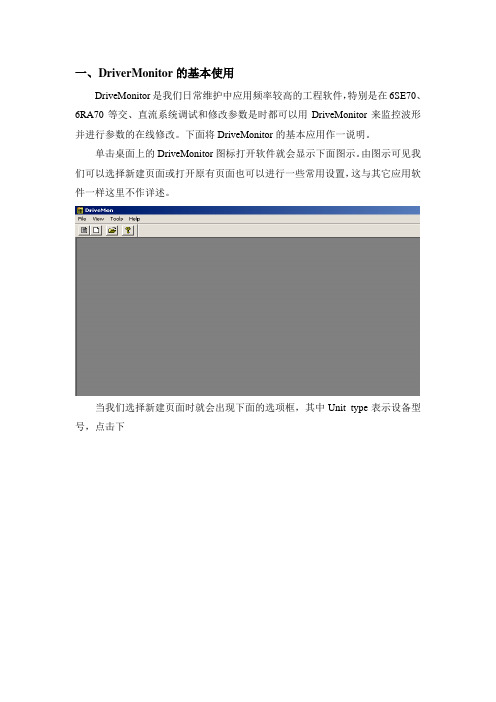
一、DriverMonitor的基本使用DriveMonitor是我们日常维护中应用频率较高的工程软件,特别是在6SE70、6RA70等交、直流系统调试和修改参数是时都可以用DriveMonitor来监控波形并进行参数的在线修改。
下面将DriveMonitor的基本应用作一说明。
单击桌面上的DriveMonitor图标打开软件就会显示下面图示。
由图示可见我们可以选择新建页面或打开原有页面也可以进行一些常用设置,这与其它应用软件一样这里不作详述。
当我们选择新建页面时就会出现下面的选项框,其中Unit type表示设备型号,点击下版本号拉键如下图所示可根据实际情况选择不同的控制板类型,对于6SE70系列设备来说整流装置应选MASTERDRIVES RRU,逆变器和变频器应选MASTERDRIVES VC(CUVC)。
在这里我们是以6SE70系列的逆变器为例所以选的是MASTERDRIVES VC(CUVC)。
选好控制板类型后我们还可以通过Technology Type选择相应的工艺板类型,其中包括T200、T300等等。
我们举例中没有用到工艺板所以选择No technology type。
选好相应的控制板和工艺板后点击OK则会进入Drive Navigator界面。
在Drive Navigator 界面中不但包括包括常用的打印、设置、返回、保存等功能键也包括设备通信、参数修改、观察波形等界面的切换建。
如上图所示点击“在线”键则可实现软件与设备之间的通讯。
“在线”键分RAM 和EEPROM 两个。
用RAM 连线时在线修改的参数只保存在装置的RAM 中,这样修改的参数在装置掉电后会被清除,这样做的优点是万一参数修改有错误我们可以通过装置掉电快速的恢复原有参数。
用EEPROM 连线时在线修改的参数会直接存入装置EEPROM 中即使掉电也还存在。
为了避免改错参数无法恢复的情况我们提倡平时修改参数时用RAM 连线,但一定要注意在改完参数确定无错误后不要忘记将新参数先上传到计算机再由计算机下载到装置的EEPROM 中,以防止出现装置断电新参数被清除的情况。
Drivemonitor 软件的使用指南1

DriveMonitor 的安装语言Language install in DriveMonitor
摘要调试软件DRIVE MONITOR 安装时选择语言.
关键词调试软件, 语言
Key Words Drive monitor , Language
A&D Service & Support Page 2-4
问: DriveMonitor 安装时选择为英文,安装后却为德文?
答:DriveMonitor 软件包是用来调试或监控SIEMENS 变频器的工具,有强大的功能. DriveMonitor 安装时选择为英文,安装完再须修改一些设置才为英文菜单.具体步骤见下:
1.双击DriveMomitor 软件
2.选择第三列菜单,并下拉
3.选择第三栏— 语言选择为英文,再重起动DriveMomitor,此时即为英文菜单
A&D Service & Support Page 3-4
附录-推荐网址
西门子(中国)有限公司
自动化与驱动集团客户服务与支持中心
网站首页:/Service/
专家推荐精品文档:/Service/recommend.asp
驱动技术常问问题:/CN/view/zh/10803928/133000 “找答案”驱动技术版区:
/service/answer/category.asp?cid=1038
A&D Service & Support Page 4-4。
DRIVEMONITOER软件使用说明

DRIVEMONITOER软件使用说明DRIVEMONITOR软件使用说明1.引言1.1 简介DRIVEMONITOR是一款专为车辆行驶数据监控和分析而开发的软件。
通过这个软件,用户可以实时监控车辆的行驶状况、记录行驶过程中产生的数据,并进行数据的分析和报告。
本文档将详细介绍DRIVEMONITOR软件的安装、运行和使用方法。
2.安装2.1 系统要求在开始安装DRIVEMONITOR软件之前,请确保您的计算机符合以下最低系统要求:- 操作系统:Windows 7或更高版本- 处理器.1 GHz或更高速度- 内存.2 GB或更大- 硬盘空间:至少100 MB的可用空间2.2 和安装1.访问DRIVEMONITOR官方网站()并软件安装包。
2.双击安装包文件,按照提示完成软件的安装。
3.安装完成后,启动DRIVEMONITOR软件。
3.登录和注册3.1 用户账号在首次运行DRIVEMONITOR软件时,您需要创建一个新的用户账号或者使用已有的账号进行登录。
用户账号是用来管理和保存您的行驶数据和报告。
3.2 注册新账号1.在登录界面“注册”按钮。
2.填写必要的信息,包括用户名、密码、电子邮件地质等。
3.“注册”按钮完成账号注册。
3.3 登录账号1.在登录界面输入您的用户名和密码。
2.“登录”按钮即可登录账号。
4.主界面4.1 仪表盘DRIVEMONITOR的主界面是一个仪表盘,显示了实时的车辆行驶信息和数据统计。
- 车速和转速:显示当前车辆的速度和引擎转速。
- 里程和油耗:显示车辆已行驶的总里程和当前的燃油消耗情况。
- 数据统计图表:显示车辆行驶过程中的各项数据统计信息,如速度、加速度、油耗等。
4.2 菜单栏菜单栏位于界面的上方,提供了各种功能和操作选项。
- 文件:包括新建、打开和保存行驶数据和报告的操作。
- 编辑:包括复制、粘贴和删除数据的操作。
- 设置:用于设置软件的选项和参数。
- 帮助:提供软件的使用帮助和技术支持。
Drive Monitor使用说明

Drive Monitor使用说明对于在其他文档中的说明,以本文件中的说明为主。
由于该文档包含关于软件的安装和应用的重要信息,请仔细阅读本文。
功能综述DriveMonitor是(电动机)拖动产品的启动工具,拖动产品中包括:• SIMOVERT MICRO/MIDI/COMBIMASTER• SIMOVERT MASTERDRIVES• SIMERVERT MV• SIMOREG• SIMADYN不像Drive ES 基本软件, DriveMonitor不具有项目结构操作而只在文件系统上操作。
并且与Drive ES 软件形成对比,它只能通过USS通讯。
安装说明当需要安装软件时,由于安装说明包含有重要信息,在开始安装之前,请仔细阅读本说明。
1 硬件需求为了安装DriveMonitor软件,需要:• 对于MS Windows 98/MS Windows ME: 编程设备或者PC要具有80486 (或者更高) 的处理器,并且至少要有128 MB RAM。
推荐使用256 MB RAM。
•对于MS Windows NT/MS Windows 2000: PG / PC 要具有Pentium 处理器,并且至少要有128 MB RAM.。
推荐使用256 MB RAM。
1.1 存储器需求DriveMonitor需要大约400 MB的存储空间。
2 软件需求2.1 操作系统DriveMonitor软件需要Microsoft操作系统:- MS Windows 98- MS Windows ME- MS Windows NT 4.0带Service Pack 6- MS Windows 2000- MS Windows XP- MS Windows Server 2003 SP1为了能够在MS Windows NT/MS Windows 2000/MS Windows XP 操作系统下运行DriveMonitor ,你至少要以主用户身份注册。
Drive Monitor使用简介
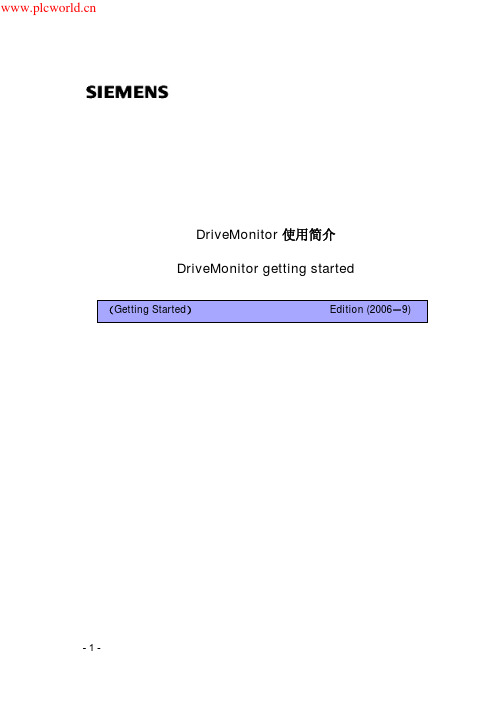
DriveMonitor 使用简介DriveMonitor getting started摘要DriveMonitor 使用简介详细介绍了DriveMonitor 调试软件的各项功能, 包括安装.通讯设制.电缆连接.同讯协议以及主要常用功能的介绍.易于操作和掌握.关键词DriveMonitorKey Words DriveMonitor目录1 DriveMonitor 简介 (5)1.1 DriveMonitor 的适用对象: (5)1.2 DriveMonitor 的主要功能 (5)1.3 操作模式 (5)1.4 DriveMonitor 的版本 (5)1.5 如何获取DriveMonitor 调试软件 (5)2 DriveMonitor软件的安装 (6)3 Drivemonitor 与传动装置建立连接 (7)3.1 基于USS 通讯的连接 (7)3.1.1 PC和装置之间的通讯电缆 (7)3.2 与MASTERDRIVE 装置建立连接 (7)3.2.1 Drivemonitor新建项目 (7)3.2.2 Drivemonitor 在线设置 (8)3.2.3 装置内部参数设定 (9)3.2.4 在线连接 (9)3.3 与SIMOREG 装置连接 (10)5: PG/PC设定( 不是必须的过程) (10)3.4 与MICROMASTER4标准传动装置的连接 (10)3.4.1 通过RS232接口连接的参数设置 (10)3.4.2 通过COM口连接的参数设置 (11)3.5 基于PROFIBUS的通讯连接 (11)3.5.1 PRIFIBUS通讯的软硬件要求 (11)3.5.2 通讯设置步骤 (11)3.5.3 装置参数设置 (13)4 Drivemonitor 常用功能应用 (13)4.1 在线参数设置 (13)4.2 参数备份和参数下载 (14)4.2.1 参数备份 (14)4.2.2 参数下载 (14)4.3 参数文件的导出导入 (15)4.4 参数比较功能 (15)4.5 参数表转化成EXCEL表形式 (16)4.6 参数类型选择 (16)4.7 故障诊断 (17)4.7.1 一般诊断 (17)4.7.2 BUS 诊断 (17)4.8 装置连接量(K 和 B )的应用查询 (18)4.9 TRACE 功能应用 (18)5 DRIVEMONITOR版本升级 (20)5.1 整个版本的升级 (20)5.2 添加单个新版本装置 (20)6 变频器装置FIRMWARE版本升级 (22)7 CBP通讯板的软件版本升级 (24)DriveMonitor 简介DriveMonitor 是实现对西门子传动设备现场调试的一个工具软件. 可以进行参数设定, 故障分析和跟踪记录等功能.DriveMonitor 的适用对象:1: MICROMASTER2: MASTERDRIVES3: SIMOVERT4: SIMOREGDriveMonitor 的主要功能1: 参数设定2: 装置诊断3: 参数备份和刷新4: 数据记录跟踪5: 参数比较等操作模式在线和离线两种模式操作. 可以直接在线修改参数( 立即有效),也可离线完成.参数的形式有:1: 所有参数列表2: 自由参数列表3: 图形参数, 包括基本参数和工艺参数DriveMonitor 的版本目前的版本是: V5.3.2.0 即 V 5.3 + SP2 . 可以通过( Help / about drive monitor ) 得到. 如图所示:如何获取DriveMonitor 调试软件1: 可以通过SIEMENS 网站下载/WW/view/en/10804984/1331002: 设备随机资料光盘中获得DriveMonitor软件的安装首先通过合法渠道获取正规的DriveMonitor调试软件,在PC 机上安装. 要求WIN95/98/NT/2000/ XP 以上操作系统.1: 插入安装盘.2: 选择安装文件3: 选择安装语言为英语4: 依此选NEXT , 在安装项目中选择默认或是选择Drivemonitor , Micmaster , Simovert ,Simoreg 项目. 然后即可顺利安装.注意: 第一次打开Drivemonitor软件, 界面显示的语言可能是德语. 需要在工具栏(EXTRAS / SPRACHE )进行语言选择英语. 重新打开即可.如图所示:Drivemonitor 与传动装置建立连接基于USS 通讯的连接Drivemonitor 基于USS 的串口通讯协议RS232 和RS485 , 可以实现与传动装置之间的在线连接.完成参数设定等现场调试功能.RS232的设计适用于相距不远的设备之间通讯, 设备之间的TX线和RX 互连.典型的电压等级是+/-12V. RS485的通讯适用范围大, 多台设备之间通讯,较高的抗噪功能,距离可达1000M , 采用差动电压, 在0V与5V之间切换.PC和装置之间的通讯电缆要实现PC 和装置之间的通讯, 必须使用正确的通讯电缆. 既要保证电缆的连接协议正确,又要保证电缆质量.1: 与MASTERDRIVE 和SIMOVERT 通讯的RS232电缆连接图:2: 与SIMOREG 通讯的RS232 电缆连接图.3: 与MICMASTER 通讯的RS 232 / RS 485 连接电缆图.可采用标准的RS232串口通讯电缆. 即电缆两头2和3 线交叉, 5 线直通.与MASTERDRIVE 装置建立连接Drivemonitor新建项目1: 双击Drivemonitor快捷图标打开画面2: 通过file / new / base on factory setting or empty parameter set 新建一个项目.3: 根据弹出的画面进行设置,如图所示:1) 根据实际装置的类型选择UNIT TYPE (本例是Compact plus unit )2) UNIT VERSION 应与装置的实际版本一致, 可以读参数R069 得到3) BUS ADDRESS 应与装置一致4) PZD 数量设2Drivemonitor 在线设置打开tools , 选中online setting 如图所示:依此设定,如图所示1) USS 通讯2) COM 口选择 ( COM1 )3) 波特率设定 (9600K )装置内部参数设定1: 使用X300 端口, SCOM1P700.1=0 ( USS 地址)P701.1=6 ( 通讯波特率9600K)P702.1=127其它参数保持出厂设定2: 使用端子SCOM2P700.2=0 (USS 地址)P701.2=6 (通讯波特率9600)P702.2=127其它参数保持出厂设定在线连接可以选择两种在线方式: RAM / EEPROM 如图所示:SIMOREG1: 双击Drivemonitor快捷图标打开画面2: 通过file / new / base on factory setting or empty parameter set 新建一个项目.3: 项目设置.1) 根据实际装置的类型选择UNIT TYPE (DC MASTER )2) UNIT VERSION 应与装置的实际版本一致, 可以读参数R060 得到3) BUS ADDRESS 应与装置一致4) PZD 数量设24: 在线设置1) USS 通讯2) COM 口选择 ( COM1 )3) 波特率设定 (9600 )5: PG/PC设定( 不是必须的过程)在实现通讯以前必须进行PG/PC 设定, 可以通过以下步骤:1): Start/ setting /control panel /setting PG/PC interface2): 选择PC COM –PORT ( USS )6: 装置内部参数设定1): 用X300上的RS232/RS485 串口通讯 G-SST1P780=2 (选择USS 协议)P781=2 (PZD数量)P782=127 (PKW的数目由电报长度决定)P783=6 (波特率 9600)P786=0 (USS 总线地址)2): 用CUD1的端子RS485串口通讯 G-SST2P790=2 (选择USS 协议)P791=2 (PZD数量)P792=127 (PKW的数目由电报长度决定)P793=6 (波特率 9600)P796=0 (USS 总线地址)3): 用X162上的RS485 串口通讯 G-SST3P800=2 (选择USS 协议)P801=2 (PZD数量)P802=127 (PKW的数目由电报长度决定)P803=6 (波特率 9600)P806=0 (USS 总线地址)与MICROMASTER4标准传动装置的连接与MICROMASTER4标准传动装置的设置, 在项目建立,PG/PC接口设置,通讯接口设置等方面按上述方法进行. 可以有两种USS 通讯接口, RS232 和RS485通过RS232接口连接的参数设置需要选用BOP接口选件模块( 订货号为: 6SE6400-1PC00-0AA0)P003=2 / 3P2009.1=1 ( 使能USS 串行通讯)P2010.1=6 (设置通讯波特率, 9600)P2011.1=0 (设置USS 地址)P2012.1=2 (USS 协议的PZD 长度)P2013.1=127 (USS 协议的PKW 长度)通过COM口连接的参数设置RS485接口通讯, 连接端子14/15 (MM420), 19/20 (MM440)P003=2/3P2009.0=1 ( 使能USS 串行通讯)P2010.0=6 (设置通讯波特率, 9600)P2011.0=0 (设置USS 地址)P2012.0=2 (USS 协议的PZD 长度)P2013.0=127 (USS 协议的PKW 长度)基于PROFIBUS的通讯连接PRIFIBUS通讯的软硬件要求DRIVEMONITOR 可以通过PROFIBUS-DP和传动装置实现通讯, 必须满足: 1: 安装DRIVE-ES BASIC 软件 ( 需要购买订货号 6SW1700-0JA00-0AB2 ) 2: CP5611( 插入PC 机中) 或CP5512 ( 用于笔记本)3: PROFIBUS 通讯电缆4: STEP7 V5.3通讯设置步骤1: 打开STEP7 软件2: 进行PG/PC 设置3: 通讯口的诊断, 点击诊断DIAGNISTIC, TEST, READ4: 建立新项目(DRIVE MONITOR TESTING), 并插入一个DRIVE (VC-PLUS)5: 建立参数与DRIVE MONITOR 的连接,选中PARAMETER右键, EXPERT, PARAMETER LIST.6: 双击PARAMETER SET 即可直接打开DRIVE MONITOR界面. 在线连接7: 如果没法实现在线需检查和确认PROFIBUS 协议, 确认版本V3.4, 设置BUS 地址3 . 其它按装置默认装置参数设置P918 =3 DP 地址 (根据实际站地址)其它参数默认Drivemonitor 常用功能应用在线参数设置打开Drivemonitor , 新建一个项目(新文件名), 设置传动装置接口和有关参数. 点ONLINE RAM 或是 ONLINE EEPROM 在线连接.调试参数时, 可以建立一个自由的参数表.参数备份和参数下载参数备份选FILE / UPLOAD/BASIC DEVICE COMPLETE OR BASIC DEVICE CHAGNE ONLY 可以进行完整参数上载或是改变参数的上载.参数下载选FILE / DOWNLOAD / WRITE RAM OR SAVE EEPROM可以下载到RAM 或是EEPROM , 选择要下载的文件.参数文件的导出导入可以实现对参数文件的导出和导入应用, 点FILE / EXPORT OR IMPORT / DATABASE OR FREE PARA / BASIC DEVICE OR TECH .参数比较功能可以对两个参数文件中的参数进行比较, 并列出设置不同的参数.注意比较功能必须在OFFLINE 条件下进行.参数表转化成EXCEL表形式可以把参数表的形式转化成EXCEL表格的形式,方便保存和打印.参数类型选择可以选择显示的参数类型,比如: 用户参数,系统参数,固定参数,全部参数,自由参数等. 方便进行设备调试.故障诊断一般诊断可以通过故障诊断信息记录来查询故障信息. 选DIAGNOSTICS / GENERAL DIAGNOSTICS,BUS 诊断可以对通讯总线上的数据设置和数据传送进行诊断. 点DIAGNOSTICS / BUS DIAGNOSTICS装置连接量(K 和 B )的应用查询可以通过DRIVEMONITOR 来查询BIN 或是K /KK 连接量使用情况. 能够帮助快速了解所有连接这些量的参数.. 点DIAGNOSTICS/ CROSS-REFERENCETRACE 功能应用DRIVEMONITOR的TRACE 功能可以记录装置运行中的实际值, 并形成记录曲线保存.点DIAGNOSTICS / TRACE FUNCTION .点击DIAGLOSTICS(诊断)的TRACE功能1: 点SETTING, 弹出设置对话框2: 选TRACE13: 勾选记录项4: 选择连接量K参数5: 采样时间 ( 可选择默认)6: 触发前需记录的内容( 如不需要记录触发前内容可设为0 )7: 触发条件, 当这个值大于/小于/等于设定值时,开始记录当前值. 也可以设置二进制条件. 设置完成后, 点START按钮后就直接开始记录, 如点GO按钮后, 当条件满足后开始记录. 例如记录实际输出电流, 触发条件是当BIN22=1时开始记录.( 即有启动命令时)点GO键, 等待出发条件.装置启动, 开始记录DRIVEMONITOR版本升级整个版本的升级可以从西门子网站上下载新的DRIVEMONITOR版本或通过随机的光盘得到, 安装新的版本. 下面是V5.3 下载地址./WW/view/en/10804984/133100添加单个新版本装置西门子对单个装置进行版本升级后, 但DRIVEMONITOR并没有立即升级, 为了能够在DRIVEMONITOR中能选到新的装置,需从西门子网站上下载新版本装置的安装文件, 直接安装方可使用例如对6RA70 V2.2 的升级目前DriveMonitor 支持的6RA70 的最高版本是V2.1,选择DC Master 软件版本时弹出对话框如下:为此,须下载并安装DC Master V2.2 的Databases. 其链接入下:/WW/llisapi.dll?query=22386444&func=cslib.cssearch&c ontent=skm%2Fmain.asp&lang=en&siteid=csius&objaction=cssearch&searchinprim=0&nodeid0 =10804928&x=41&y=8下载DC Master software V2.22 Databases.双击 sg70v22_des.exe 解压到 C:\6RA70打开文件夹C:\6RA70\Disk1 双击Setup.exe 开始安装 databases.•注:安装后必须重新启动计算机新的 Databases 才能有效。
drivemonitor软件的使用实验总结

drivemonitor软件的使用实验总结一、引言Drivemonitor是一款用于监测和分析电机运行数据的软件,可用于工业控制系统中的电机监测。
本文将对Drivemonitor软件的使用进行实验总结,包括软件的安装、配置和使用方法等方面。
二、软件安装1.下载安装程序在官方网站上下载Drivemonitor的安装程序,并保存到本地磁盘。
2.运行安装程序双击运行下载好的安装程序,按照提示完成软件的安装。
三、软件配置1.连接设备将电机与计算机通过RS485接口连接,并打开电源。
2.打开软件并设置通讯参数在Drivemonitor主界面中选择“通讯参数设置”,选择正确的通讯端口和波特率,并点击“打开”按钮以建立通讯连接。
3.设置采样周期和存储位置在“采样参数设置”中设置采样周期,选择数据存储位置并保存。
四、软件使用方法1.实时监测数据在Drivemonitor主界面中选择“实时监测”,即可实时查看电机运行数据。
2.历史数据查询与分析在Drivemonitor主界面中选择“历史数据查询与分析”,可以查询之前采集到的数据,并进行图形化分析。
3.报表生成与导出在Drivemonitor主界面中选择“报表生成与导出”,可以将数据生成报表并导出到Excel或PDF格式。
五、实验结果经过实验测试,Drivemonitor软件能够准确地监测和分析电机运行数据,并且具有良好的稳定性和可靠性。
通过软件的历史数据查询与分析功能,可以对电机的运行情况进行全面的分析和评估。
同时,Drivemonitor软件还具备报表生成与导出功能,方便用户对数据进行管理和分享。
六、总结本文对Drivemonitor软件的使用进行了实验总结,包括软件的安装、配置和使用方法等方面。
通过实验测试,我们发现该软件具有良好的稳定性和可靠性,并且能够准确地监测和分析电机运行数据。
同时,该软件还具备历史数据查询与分析以及报表生成与导出等功能,方便用户进行全面的数据管理和分享。
DriveMonitor 使用简介

DriveMonitor 使用简介DriveMonitor getting started摘要DriveMonitor 使用简介详细介绍了DriveMonitor 调试软件的各项功能, 包括安装.通讯设制.电缆连接.同讯协议以及主要常用功能的介绍.易于操作和掌握.关键词DriveMonitorKey Words DriveMonitor目录1 DriveMonitor 简介 (5)1.1 DriveMonitor 的适用对象: (5)1.2 DriveMonitor 的主要功能 (5)1.3 操作模式 (5)1.4 DriveMonitor 的版本 (5)1.5 如何获取DriveMonitor 调试软件 (5)2 DriveMonitor软件的安装 (6)3 Drivemonitor 与传动装置建立连接 (7)3.1 基于USS 通讯的连接 (7)3.1.1 PC和装置之间的通讯电缆 (7)3.2 与MASTERDRIVE 装置建立连接 (7)3.2.1 Drivemonitor新建项目 (7)3.2.2 Drivemonitor 在线设置 (8)3.2.3 装置内部参数设定 (9)3.2.4 在线连接 (9)3.3 与SIMOREG 装置连接 (10)5: PG/PC设定( 不是必须的过程) (10)3.4 与MICROMASTER4标准传动装置的连接 (10)3.4.1 通过RS232接口连接的参数设置 (10)3.4.2 通过COM口连接的参数设置 (11)3.5 基于PROFIBUS的通讯连接 (11)3.5.1 PRIFIBUS通讯的软硬件要求 (11)3.5.2 通讯设置步骤 (11)3.5.3 装置参数设置 (13)4 Drivemonitor 常用功能应用 (13)4.1 在线参数设置 (13)4.2 参数备份和参数下载 (14)4.2.1 参数备份 (14)4.2.2 参数下载 (14)4.3 参数文件的导出导入 (15)4.4 参数比较功能 (15)4.5 参数表转化成EXCEL表形式 (16)4.6 参数类型选择 (16)4.7 故障诊断 (17)4.7.1 一般诊断 (17)4.7.2 BUS 诊断 (17)4.8 装置连接量(K 和 B )的应用查询 (18)4.9 TRACE 功能应用 (18)5 DRIVEMONITOR版本升级 (20)5.1 整个版本的升级 (20)5.2 添加单个新版本装置 (20)6 变频器装置FIRMWARE版本升级 (22)7 CBP通讯板的软件版本升级 (24)DriveMonitor 简介DriveMonitor 是实现对西门子传动设备现场调试的一个工具软件. 可以进行参数设定, 故障分析和跟踪记录等功能.DriveMonitor 的适用对象:1: MICROMASTER2: MASTERDRIVES3: SIMOVERT4: SIMOREGDriveMonitor 的主要功能1: 参数设定2: 装置诊断3: 参数备份和刷新4: 数据记录跟踪5: 参数比较等操作模式在线和离线两种模式操作. 可以直接在线修改参数( 立即有效),也可离线完成.参数的形式有:1: 所有参数列表2: 自由参数列表3: 图形参数, 包括基本参数和工艺参数DriveMonitor 的版本目前的版本是: V5.3.2.0 即 V 5.3 + SP2 . 可以通过( Help / about drive monitor ) 得到. 如图所示:如何获取DriveMonitor 调试软件1: 可以通过SIEMENS 网站下载/WW/view/en/10804984/1331002: 设备随机资料光盘中获得DriveMonitor软件的安装首先通过合法渠道获取正规的DriveMonitor调试软件,在PC 机上安装. 要求WIN95/98/NT/2000/ XP 以上操作系统.1: 插入安装盘.2: 选择安装文件3: 选择安装语言为英语4: 依此选NEXT , 在安装项目中选择默认或是选择Drivemonitor , Micmaster , Simovert ,Simoreg 项目. 然后即可顺利安装.注意: 第一次打开Drivemonitor软件, 界面显示的语言可能是德语. 需要在工具栏(EXTRAS / SPRACHE )进行语言选择英语. 重新打开即可.如图所示:Drivemonitor 与传动装置建立连接基于USS 通讯的连接Drivemonitor 基于USS 的串口通讯协议RS232 和RS485 , 可以实现与传动装置之间的在线连接.完成参数设定等现场调试功能.RS232的设计适用于相距不远的设备之间通讯, 设备之间的TX线和RX 互连.典型的电压等级是+/-12V. RS485的通讯适用范围大, 多台设备之间通讯,较高的抗噪功能,距离可达1000M , 采用差动电压, 在0V与5V之间切换.PC和装置之间的通讯电缆要实现PC 和装置之间的通讯, 必须使用正确的通讯电缆. 既要保证电缆的连接协议正确,又要保证电缆质量.1: 与MASTERDRIVE 和SIMOVERT 通讯的RS232电缆连接图:2: 与SIMOREG 通讯的RS232 电缆连接图.3: 与MICMASTER 通讯的RS 232 / RS 485 连接电缆图.可采用标准的RS232串口通讯电缆. 即电缆两头2和3 线交叉, 5 线直通.与MASTERDRIVE 装置建立连接Drivemonitor新建项目1: 双击Drivemonitor快捷图标打开画面2: 通过file / new / base on factory setting or empty parameter set 新建一个项目.3: 根据弹出的画面进行设置,如图所示:1) 根据实际装置的类型选择UNIT TYPE (本例是Compact plus unit )2) UNIT VERSION 应与装置的实际版本一致, 可以读参数R069 得到3) BUS ADDRESS 应与装置一致4) PZD 数量设2Drivemonitor 在线设置打开tools , 选中online setting 如图所示:依此设定,如图所示1) USS 通讯2) COM 口选择 ( COM1 )3) 波特率设定 (9600K )装置内部参数设定1: 使用X300 端口, SCOM1P700.1=0 ( USS 地址)P701.1=6 ( 通讯波特率9600K)P702.1=127其它参数保持出厂设定2: 使用端子SCOM2P700.2=0 (USS 地址)P701.2=6 (通讯波特率9600)P702.2=127其它参数保持出厂设定在线连接可以选择两种在线方式: RAM / EEPROM 如图所示:SIMOREG1: 双击Drivemonitor快捷图标打开画面2: 通过file / new / base on factory setting or empty parameter set 新建一个项目.3: 项目设置.1) 根据实际装置的类型选择UNIT TYPE (DC MASTER )2) UNIT VERSION 应与装置的实际版本一致, 可以读参数R060 得到3) BUS ADDRESS 应与装置一致4) PZD 数量设24: 在线设置1) USS 通讯2) COM 口选择 ( COM1 )3) 波特率设定 (9600 )5: PG/PC设定( 不是必须的过程)在实现通讯以前必须进行PG/PC 设定, 可以通过以下步骤:1): Start/ setting /control panel /setting PG/PC interface2): 选择PC COM –PORT ( USS )6: 装置内部参数设定1): 用X300上的RS232/RS485 串口通讯 G-SST1P780=2 (选择USS 协议)P781=2 (PZD数量)P782=127 (PKW的数目由电报长度决定)P783=6 (波特率 9600)P786=0 (USS 总线地址)2): 用CUD1的端子RS485串口通讯 G-SST2P790=2 (选择USS 协议)P791=2 (PZD数量)P792=127 (PKW的数目由电报长度决定)P793=6 (波特率 9600)P796=0 (USS 总线地址)3): 用X162上的RS485 串口通讯 G-SST3P800=2 (选择USS 协议)P801=2 (PZD数量)P802=127 (PKW的数目由电报长度决定)P803=6 (波特率 9600)P806=0 (USS 总线地址)与MICROMASTER4标准传动装置的连接与MICROMASTER4标准传动装置的设置, 在项目建立,PG/PC接口设置,通讯接口设置等方面按上述方法进行. 可以有两种USS 通讯接口, RS232 和RS485通过RS232接口连接的参数设置需要选用BOP接口选件模块( 订货号为: 6SE6400-1PC00-0AA0)P003=2 / 3P2009.1=1 ( 使能USS 串行通讯)P2010.1=6 (设置通讯波特率, 9600)P2011.1=0 (设置USS 地址)P2012.1=2 (USS 协议的PZD 长度)P2013.1=127 (USS 协议的PKW 长度)通过COM口连接的参数设置RS485接口通讯, 连接端子14/15 (MM420), 19/20 (MM440)P003=2/3P2009.0=1 ( 使能USS 串行通讯)P2010.0=6 (设置通讯波特率, 9600)P2011.0=0 (设置USS 地址)P2012.0=2 (USS 协议的PZD 长度)P2013.0=127 (USS 协议的PKW 长度)基于PROFIBUS的通讯连接PRIFIBUS通讯的软硬件要求DRIVEMONITOR 可以通过PROFIBUS-DP和传动装置实现通讯, 必须满足: 1: 安装DRIVE-ES BASIC 软件 ( 需要购买订货号 6SW1700-0JA00-0AB2 ) 2: CP5611( 插入PC 机中) 或CP5512 ( 用于笔记本)3: PROFIBUS 通讯电缆4: STEP7 V5.3通讯设置步骤1: 打开STEP7 软件2: 进行PG/PC 设置3: 通讯口的诊断, 点击诊断DIAGNISTIC, TEST, READ4: 建立新项目(DRIVE MONITOR TESTING), 并插入一个DRIVE (VC-PLUS)5: 建立参数与DRIVE MONITOR 的连接,选中PARAMETER右键, EXPERT, PARAMETER LIST.6: 双击PARAMETER SET 即可直接打开DRIVE MONITOR界面. 在线连接7: 如果没法实现在线需检查和确认PROFIBUS 协议, 确认版本V3.4, 设置BUS 地址3 . 其它按装置默认装置参数设置P918 =3 DP 地址 (根据实际站地址)其它参数默认Drivemonitor 常用功能应用在线参数设置打开Drivemonitor , 新建一个项目(新文件名), 设置传动装置接口和有关参数. 点ONLINE RAM 或是 ONLINE EEPROM 在线连接.调试参数时, 可以建立一个自由的参数表.参数备份和参数下载参数备份选FILE / UPLOAD/BASIC DEVICE COMPLETE OR BASIC DEVICE CHAGNE ONLY 可以进行完整参数上载或是改变参数的上载.参数下载选FILE / DOWNLOAD / WRITE RAM OR SAVE EEPROM可以下载到RAM 或是EEPROM , 选择要下载的文件.参数文件的导出导入可以实现对参数文件的导出和导入应用, 点FILE / EXPORT OR IMPORT / DATABASE OR FREE PARA / BASIC DEVICE OR TECH .参数比较功能可以对两个参数文件中的参数进行比较, 并列出设置不同的参数.注意比较功能必须在OFFLINE 条件下进行.参数表转化成EXCEL表形式可以把参数表的形式转化成EXCEL表格的形式,方便保存和打印.参数类型选择可以选择显示的参数类型,比如: 用户参数,系统参数,固定参数,全部参数,自由参数等. 方便进行设备调试.故障诊断一般诊断可以通过故障诊断信息记录来查询故障信息. 选DIAGNOSTICS / GENERAL DIAGNOSTICS,BUS 诊断可以对通讯总线上的数据设置和数据传送进行诊断. 点DIAGNOSTICS / BUS DIAGNOSTICS装置连接量(K 和 B )的应用查询可以通过DRIVEMONITOR 来查询BIN 或是K /KK 连接量使用情况. 能够帮助快速了解所有连接这些量的参数.. 点DIAGNOSTICS/ CROSS-REFERENCETRACE 功能应用DRIVEMONITOR的TRACE 功能可以记录装置运行中的实际值, 并形成记录曲线保存.点DIAGNOSTICS / TRACE FUNCTION .点击DIAGLOSTICS(诊断)的TRACE功能1: 点SETTING, 弹出设置对话框2: 选TRACE13: 勾选记录项4: 选择连接量K参数5: 采样时间 ( 可选择默认)6: 触发前需记录的内容( 如不需要记录触发前内容可设为0 )7: 触发条件, 当这个值大于/小于/等于设定值时,开始记录当前值. 也可以设置二进制条件. 设置完成后, 点START按钮后就直接开始记录, 如点GO按钮后, 当条件满足后开始记录. 例如记录实际输出电流, 触发条件是当BIN22=1时开始记录.( 即有启动命令时)点GO键, 等待出发条件.装置启动, 开始记录DRIVEMONITOR版本升级整个版本的升级可以从西门子网站上下载新的DRIVEMONITOR版本或通过随机的光盘得到, 安装新的版本. 下面是V5.3 下载地址./WW/view/en/10804984/133100添加单个新版本装置西门子对单个装置进行版本升级后, 但DRIVEMONITOR并没有立即升级, 为了能够在DRIVEMONITOR中能选到新的装置,需从西门子网站上下载新版本装置的安装文件, 直接安装方可使用例如对6RA70 V2.2 的升级目前DriveMonitor 支持的6RA70 的最高版本是V2.1,选择DC Master 软件版本时弹出对话框如下:为此,须下载并安装DC Master V2.2 的Databases. 其链接入下:/WW/llisapi.dll?query=22386444&func=cslib.cssearch&c ontent=skm%2Fmain.asp&lang=en&siteid=csius&objaction=cssearch&searchinprim=0&nodeid0 =10804928&x=41&y=8下载DC Master software V2.22 Databases.双击 sg70v22_des.exe 解压到 C:\6RA70打开文件夹C:\6RA70\Disk1 双击Setup.exe 开始安装 databases.•注:安装后必须重新启动计算机新的 Databases 才能有效。
DriveMonitor_使用简介

DriveMonitor 使用简介DriveMonitor getting started摘要DriveMonitor 使用简介详细介绍了DriveMonitor 调试软件的各项功能, 包括安装.通讯设制.电缆连接.同讯协议以及主要常用功能的介绍.易于操作和掌握.关键词DriveMonitorKey Words DriveMonitor目录1 DriveMonitor 简介 (5)1.1 DriveMonitor 的适用对象: (5)1.2 DriveMonitor 的主要功能 (5)1.3 操作模式 (5)1.4 DriveMonitor 的版本 (5)1.5 如何获取DriveMonitor 调试软件 (5)2 DriveMonitor软件的安装 (6)3 Drivemonitor 与传动装置建立连接 (7)3.1 基于USS 通讯的连接 (7)3.1.1 PC和装置之间的通讯电缆 (7)3.2 与MASTERDRIVE 装置建立连接 (7)3.2.1 Drivemonitor新建项目 (7)3.2.2 Drivemonitor 在线设置 (8)3.2.3 装置内部参数设定 (9)3.2.4 在线连接 (9)3.3 与SIMOREG 装置连接 (10)5: PG/PC设定( 不是必须的过程) (10)3.4 与MICROMASTER4标准传动装置的连接 (10)3.4.1 通过RS232接口连接的参数设置 (10)3.4.2 通过COM口连接的参数设置 (11)3.5 基于PROFIBUS的通讯连接 (11)3.5.1 PRIFIBUS通讯的软硬件要求 (11)3.5.2 通讯设置步骤 (11)3.5.3 装置参数设置 (13)4 Drivemonitor 常用功能应用 (13)4.1 在线参数设置 (13)4.2 参数备份和参数下载 (14)4.2.1 参数备份 (14)4.2.2 参数下载 (14)4.3 参数文件的导出导入 (15)4.4 参数比较功能 (15)4.5 参数表转化成EXCEL表形式 (16)4.6 参数类型选择 (16)4.7 故障诊断 (17)4.7.1 一般诊断 (17)4.7.2 BUS 诊断 (17)4.8 装置连接量(K 和 B )的应用查询 (18)4.9 TRACE 功能应用 (18)5 DRIVEMONITOR版本升级 (20)5.1 整个版本的升级 (20)5.2 添加单个新版本装置 (20)6 变频器装置FIRMWARE版本升级 (22)7 CBP通讯板的软件版本升级 (24)DriveMonitor 简介DriveMonitor 是实现对西门子传动设备现场调试的一个工具软件. 可以进行参数设定, 故障分析和跟踪记录等功能.DriveMonitor 的适用对象:1: MICROMASTER2: MASTERDRIVES3: SIMOVERT4: SIMOREGDriveMonitor 的主要功能1: 参数设定2: 装置诊断3: 参数备份和刷新4: 数据记录跟踪5: 参数比较等操作模式在线和离线两种模式操作. 可以直接在线修改参数( 立即有效),也可离线完成.参数的形式有:1: 所有参数列表2: 自由参数列表3: 图形参数, 包括基本参数和工艺参数DriveMonitor 的版本目前的版本是: V5.3.2.0 即 V 5.3 + SP2 . 可以通过( Help / about drive monitor ) 得到. 如图所示:如何获取DriveMonitor 调试软件1: 可以通过SIEMENS 网站下载/WW/view/en/10804984/1331002: 设备随机资料光盘中获得DriveMonitor软件的安装首先通过合法渠道获取正规的DriveMonitor调试软件,在PC 机上安装. 要求WIN95/98/NT/2000/ XP 以上操作系统.1: 插入安装盘.2: 选择安装文件3: 选择安装语言为英语4: 依此选NEXT , 在安装项目中选择默认或是选择Drivemonitor , Micmaster , Simovert ,Simoreg 项目. 然后即可顺利安装.注意: 第一次打开Drivemonitor软件, 界面显示的语言可能是德语. 需要在工具栏(EXTRAS / SPRACHE )进行语言选择英语. 重新打开即可.如图所示:Drivemonitor 与传动装置建立连接基于USS 通讯的连接Drivemonitor 基于USS 的串口通讯协议RS232 和RS485 , 可以实现与传动装置之间的在线连接.完成参数设定等现场调试功能.RS232的设计适用于相距不远的设备之间通讯, 设备之间的TX线和RX 互连.典型的电压等级是+/-12V. RS485的通讯适用范围大, 多台设备之间通讯,较高的抗噪功能,距离可达1000M , 采用差动电压, 在0V与5V之间切换.PC和装置之间的通讯电缆要实现PC 和装置之间的通讯, 必须使用正确的通讯电缆. 既要保证电缆的连接协议正确,又要保证电缆质量.1: 与MASTERDRIVE 和SIMOVERT 通讯的RS232电缆连接图:2: 与SIMOREG 通讯的RS232 电缆连接图.3: 与MICMASTER 通讯的RS 232 / RS 485 连接电缆图.可采用标准的RS232串口通讯电缆. 即电缆两头2和3 线交叉, 5 线直通.与MASTERDRIVE 装置建立连接Drivemonitor新建项目1: 双击Drivemonitor快捷图标打开画面2: 通过file / new / base on factory setting or empty parameter set 新建一个项目.3: 根据弹出的画面进行设置,如图所示:1) 根据实际装置的类型选择UNIT TYPE (本例是Compact plus unit )2) UNIT VERSION 应与装置的实际版本一致, 可以读参数R069 得到3) BUS ADDRESS 应与装置一致4) PZD 数量设2Drivemonitor 在线设置打开tools , 选中online setting 如图所示:依此设定,如图所示1) USS 通讯2) COM 口选择 ( COM1 )3) 波特率设定 (9600K )装置内部参数设定1: 使用X300 端口, SCOM1P700.1=0 ( USS 地址)P701.1=6 ( 通讯波特率9600K)P702.1=127其它参数保持出厂设定2: 使用端子SCOM2P700.2=0 (USS 地址)P701.2=6 (通讯波特率9600)P702.2=127其它参数保持出厂设定在线连接可以选择两种在线方式: RAM / EEPROM 如图所示:与SIMOREG 装置连接1: 双击Drivemonitor快捷图标打开画面2: 通过file / new / base on factory setting or empty parameter set 新建一个项目.3: 项目设置.1) 根据实际装置的类型选择UNIT TYPE (DC MASTER )2) UNIT VERSION 应与装置的实际版本一致, 可以读参数R060 得到3) BUS ADDRESS 应与装置一致4) PZD 数量设24: 在线设置1) USS 通讯2) COM 口选择 ( COM1 )3) 波特率设定 (9600 )5: PG/PC设定( 不是必须的过程)在实现通讯以前必须进行PG/PC 设定, 可以通过以下步骤:1): Start/ setting /control panel /setting PG/PC interface2): 选择PC COM –PORT ( USS )6: 装置内部参数设定1): 用X300上的RS232/RS485 串口通讯 G-SST1P780=2 (选择USS 协议)P781=2 (PZD数量)P782=127 (PKW的数目由电报长度决定)P783=6 (波特率 9600)P786=0 (USS 总线地址)2): 用CUD1的端子RS485串口通讯 G-SST2P790=2 (选择USS 协议)P791=2 (PZD数量)P792=127 (PKW的数目由电报长度决定)P793=6 (波特率 9600)P796=0 (USS 总线地址)3): 用X162上的RS485 串口通讯 G-SST3P800=2 (选择USS 协议)P801=2 (PZD数量)P802=127 (PKW的数目由电报长度决定)P803=6 (波特率 9600)P806=0 (USS 总线地址)与MICROMASTER4标准传动装置的连接与MICROMASTER4标准传动装置的设置, 在项目建立,PG/PC接口设置,通讯接口设置等方面按上述方法进行. 可以有两种USS 通讯接口, RS232 和RS485通过RS232接口连接的参数设置需要选用BOP接口选件模块( 订货号为: 6SE6400-1PC00-0AA0)P003=2 / 3P2009.1=1 ( 使能USS 串行通讯)P2010.1=6 (设置通讯波特率, 9600)P2011.1=0 (设置USS 地址)P2012.1=2 (USS 协议的PZD 长度)P2013.1=127 (USS 协议的PKW 长度)通过COM口连接的参数设置RS485接口通讯, 连接端子14/15 (MM420), 19/20 (MM440)P003=2/3P2009.0=1 ( 使能USS 串行通讯)P2010.0=6 (设置通讯波特率, 9600)P2011.0=0 (设置USS 地址)P2012.0=2 (USS 协议的PZD 长度)P2013.0=127 (USS 协议的PKW 长度)基于PROFIBUS的通讯连接PRIFIBUS通讯的软硬件要求DRIVEMONITOR 可以通过PROFIBUS-DP和传动装置实现通讯, 必须满足: 1: 安装DRIVE-ES BASIC 软件 ( 需要购买订货号 6SW1700-0JA00-0AB2 ) 2: CP5611( 插入PC 机中) 或CP5512 ( 用于笔记本)3: PROFIBUS 通讯电缆4: STEP7 V5.3通讯设置步骤1: 打开STEP7 软件2: 进行PG/PC 设置3: 通讯口的诊断, 点击诊断DIAGNISTIC, TEST, READ4: 建立新项目(DRIVE MONITOR TESTING), 并插入一个DRIVE (VC-PLUS)右键项目-插入-传动-MASTER DRIVE5: 建立参数与DRIVE MONITOR 的连接,选中PARAMETER右键, EXPERT, PARAMETER LIST.6: 双击PARAMETER SET 即可直接打开DRIVE MONITOR界面. 在线连接7: 如果没法实现在线需检查和确认PROFIBUS 协议, 确认版本V3.4, 设置BUS 地址3 . 其它按装置默认装置参数设置P918 =3 DP 地址 (根据实际站地址)其它参数默认Drivemonitor 常用功能应用在线参数设置打开Drivemonitor , 新建一个项目(新文件名), 设置传动装置接口和有关参数. 点ONLINE RAM 或是 ONLINE EEPROM 在线连接.调试参数时, 可以建立一个自由的参数表.所有参数列表及用户参数等内容可以参考上述方法.参数备份和参数下载参数备份选FILE / UPLOAD/BASIC DEVICE COMPLETE OR BASIC DEVICE CHAGNE ONLY 可以进行完整参数上载或是改变参数的上载.参数下载选FILE / DOWNLOAD / WRITE RAM OR SAVE EEPROM可以下载到RAM 或是EEPROM , 选择要下载的文件.参数文件的导出导入可以实现对参数文件的导出和导入应用, 点FILE / EXPORT OR IMPORT / DATABASE OR FREE PARA / BASIC DEVICE OR TECH .参数比较功能可以对两个参数文件中的参数进行比较, 并列出设置不同的参数.注意比较功能必须在OFFLINE 条件下进行.参数表转化成EXCEL表形式可以把参数表的形式转化成EXCEL表格的形式,方便保存和打印.参数类型选择可以选择显示的参数类型,比如: 用户参数,系统参数,固定参数,全部参数,自由参数等. 方便进行设备调试.故障诊断一般诊断可以通过故障诊断信息记录来查询故障信息. 选DIAGNOSTICS / GENERAL DIAGNOSTICS,BUS 诊断可以对通讯总线上的数据设置和数据传送进行诊断. 点DIAGNOSTICS / BUS DIAGNOSTICS装置连接量(K 和 B )的应用查询可以通过DRIVEMONITOR 来查询BIN 或是K /KK 连接量使用情况. 能够帮助快速了解所有连接这些量的参数.. 点DIAGNOSTICS/ CROSS-REFERENCETRACE 功能应用DRIVEMONITOR的TRACE 功能可以记录装置运行中的实际值, 并形成记录曲线保存.点DIAGNOSTICS / TRACE FUNCTION .点击DIAGLOSTICS(诊断)的TRACE功能1: 点SETTING, 弹出设置对话框2: 选TRACE13: 勾选记录项4: 选择连接量K参数5: 采样时间 ( 可选择默认)6: 触发前需记录的内容( 如不需要记录触发前内容可设为0 )7: 触发条件, 当这个值大于/小于/等于设定值时,开始记录当前值. 也可以设置二进制条件. 设置完成后, 点START按钮后就直接开始记录, 如点GO按钮后, 当条件满足后开始记录. 例如记录实际输出电流, 触发条件是当BIN22=1时开始记录.( 即有启动命令时)点GO键, 等待出发条件.装置启动, 开始记录DRIVEMONITOR版本升级整个版本的升级可以从西门子网站上下载新的DRIVEMONITOR版本或通过随机的光盘得到, 安装新的版本. 下面是V5.3 下载地址./WW/view/en/10804984/133100添加单个新版本装置西门子对单个装置进行版本升级后, 但DRIVEMONITOR并没有立即升级, 为了能够在DRIVEMONITOR中能选到新的装置,需从西门子网站上下载新版本装置的安装文件, 直接安装方可使用例如对6RA70 V2.2 的升级目前DriveMonitor 支持的6RA70 的最高版本是V2.1,选择DC Master 软件版本时弹出对话框如下:为此,须下载并安装DC Master V2.2 的Databases. 其链接入下:/WW/llisapi.dll?query=22386444&func=cslib.cssearch&c ontent=skm%2Fmain.asp&lang=en&siteid=csius&objaction=cssearch&searchinprim=0&nodeid0 =10804928&x=41&y=8下载DC Master software V2.22 Databases.双击 sg70v22_des.exe 解压到 C:\6RA70打开文件夹C:\6RA70\Disk1 双击Setup.exe 开始安装 databases.注:安装后必须重新启动计算机新的 Databases 才能有效。
课件6-调试软件Drivemonitor for M440
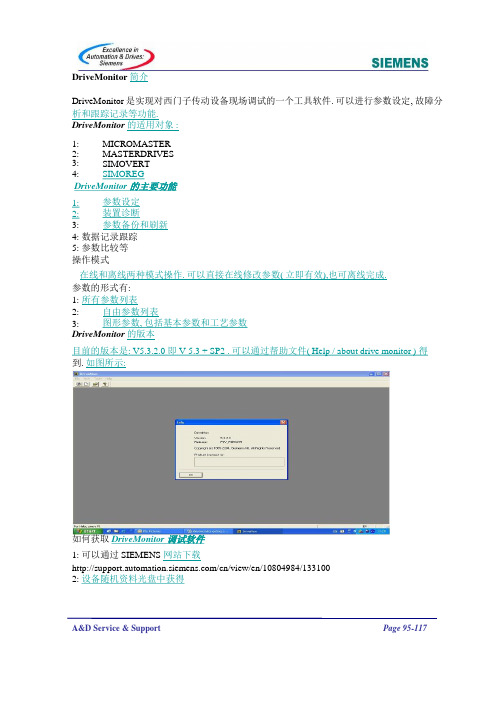
2: 与 SIMOREG 通讯的 RS232 电缆连接图.
3: 与 MICMASTER 通讯的 RS 232 / RS 485 连接电缆图. 可采用标准的 RS232 串口通讯电缆. 即电缆两头 2 和 3 线交叉, 5 线直通. 与 MASTERDRIVE 装置建立连接 Drivemonitor 新建项目 1: 双击 Drivemonitor 快捷图标打开画面 2: 通过 file / new / base on factory setting or empty parameter set 新建一个项目. 3: 根据弹出的画面进行设置,如图所示:
注意: 第一次打开 Drivemonitor 软件, 界面显示的语言可能是德语. 需要在工具栏(EXTRAS / SPRACHE )进行语言选择英语. 重新打开即可.如图所示:
A&D Service & Support
Page 96-117
Drivemonitor 与传动装置建立连接 基于 USS 通讯的连接 Drivemonitor 基于 USS 的串口通讯协议 RS232 和 RS485 , 可以实现与传动装置之间的在线 连接.完成参数设定等现场调试功能. RS232 的设计适用于相距不远的设备之间通讯, 设备之间的 TX 线和 RX 互连.典型的电压等 级是+/-12V. RS485 的通讯适用范围大, 多台设备之间通讯,较高的抗噪功能,距离可达 1000M , 采用差动电压, 在 0V 与 5V 之间切换. PC 和装置之间的通讯电缆 要实现 PC 和装置之间的通讯, 必须使用正确的通讯电缆. 既要保证电缆的连接协议正确,又要 保证电缆和插头质量. 1: 与 MASTERDRIVE 和 SIMOVERT / SIMOREG 通讯的 RS232 电缆连接图:
Drive Monitor使用说明

Drive Monitor使用说明对于在其他文档中的说明,以本文件中的说明为主。
由于该文档包含关于软件的安装和应用的重要信息,请仔细阅读本文。
功能综述DriveMonitor是(电动机)拖动产品的启动工具,拖动产品中包括:• SIMOVERT MICRO/MIDI/COMBIMASTER• SIMOVERT MASTERDRIVES• SIMERVERT MV• SIMOREG• SIMADYN不像Drive ES 基本软件, DriveMonitor不具有项目结构操作而只在文件系统上操作。
并且与Drive ES 软件形成对比,它只能通过USS通讯。
安装说明当需要安装软件时,由于安装说明包含有重要信息,在开始安装之前,请仔细阅读本说明。
1 硬件需求为了安装DriveMonitor软件,需要:• 对于MS Windows 98/MS Windows ME: 编程设备或者PC要具有80486 (或者更高) 的处理器,并且至少要有128 MB RAM。
推荐使用256 MB RAM。
•对于MS Windows NT/MS Windows 2000: PG / PC 要具有Pentium 处理器,并且至少要有128 MB RAM.。
推荐使用256 MB RAM。
1.1 存储器需求DriveMonitor需要大约400 MB的存储空间。
2 软件需求2.1 操作系统DriveMonitor软件需要Microsoft操作系统:- MS Windows 98- MS Windows ME- MS Windows NT 4.0带Service Pack 6- MS Windows 2000- MS Windows XP- MS Windows Server 2003 SP1为了能够在MS Windows NT/MS Windows 2000/MS Windows XP 操作系统下运行DriveMonitor ,你至少要以主用户身份注册。
drivemonitor
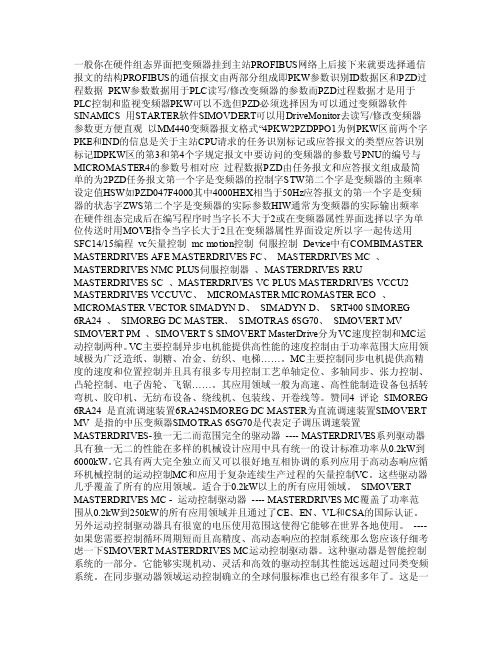
一般你在硬件组态界面把变频器挂到主站PROFIBUS网络上后接下来就要选择通信报文的结构PROFIBUS的通信报文由两部分组成即PKW参数识别ID数据区和PZD过程数据PKW参数数据用于PLC读写/修改变频器的参数而PZD过程数据才是用于PLC控制和监视变频器PKW可以不选但PZD必须选择因为可以通过变频器软件SINAMICS 用STARTER软件SIMOVDERT可以用DriveMonitor去读写/修改变频器参数更方便直观以MM440变频器报文格式“4PKW2PZDPPO1为例PKW区前两个字PKE和IND的信息是关于主站CPU请求的任务识别标记或应答报文的类型应答识别标记IDPKW区的第3和第4个字规定报文中要访问的变频器的参数号PNU的编号与MICROMASTER4的参数号相对应过程数据PZD由任务报文和应答报文组成最简单的为2PZD任务报文第一个字是变频器的控制字STW第二个字是变频器的主频率设定值HSW如PZD047F4000其中4000HEX相当于50Hz应答报文的第一个字是变频器的状态字ZWS第二个字是变频器的实际参数HIW通常为变频器的实际输出频率在硬件组态完成后在编写程序时当字长不大于2或在变频器属性界面选择以字为单位传送时用MOVE指令当字长大于2且在变频器属性界面设定所以字一起传送用SFC14/15编程vc矢量控制mc motion控制伺服控制Device中有COMBIMASTER MASTERDRIVES AFE MASTERDRIVES FC、MASTERDRIVES MC 、MASTERDRIVES NMC PLUS伺服控制器、MASTERDRIVES RRU MASTERDRIVES SC 、MASTERDRIVES VC PLUS MASTERDRIVES VCCU2 MASTERDRIVES VCCUVC、MICROMASTER MICROMASTER ECO 、MICROMASTER VECTOR SIMADYN D、SIMADYN D、SRT400 SIMOREG6RA24 、SIMOREG DC MASTER、SIMOTRAS 6SG70、SIMOVERT MV SIMOVERT PM 、SIMOVERT S SIMOVERT MasterDrive分为VC速度控制和MC运动控制两种。
DriverMonitor地基本使用及全参数地下载上传

点击上面所说的“观察波形界面”切换建就会进入波形界面。通过观察波形我们可以判
断设备运行是否正常并以此作为我们修改参数的依据。下面对波形界面的设置和操作进行说明。
点击“Settings”就会出现上图所示的对话框,通过该对话框我们可以对观察对象、采集波形的触发条件和采样时间等进行设置。下面对这些设置分别进行说明:
完成参数选取、触发条件和采样时间三项设置后,点击“OK”完成设置;再点击“开始”键就可以进行图像采集了。“开始”键分为“Go”和”Start”两个,点击“Go”进行直接采集;点击“Start”进行条件采集。
点击屏幕下方的黑色三角键,可以在屏幕下方显示一个实时监控的画面(如上图)。通过简单地设置我们可以通过它看到设备运行的一些实时数据例如电流值,电压值、转速偏差等等;除此之外我们还可以在上面看到控制字的前七位的状态。以上这些数据可以为我们判断设备运行状态以及调节参数提供便利。这个实时监控画面的设置与上面的摄制过程基本一样这里不再复述。
选好控制板类型后我们还可以通过Technology Type选择相应的工艺板类型,其中包括T200、T300等等。我们举例中没有用到工艺板所以选择No technology type。
选好相应的控制板和工艺板后点击OK则会进入Drive Navigator界面。
在Drive Navigator界面中不但包括包括常用的打印、设置、返回、保存等功能键也包括设备通信、参数修改、观察波形等界面的切换建。如上图所示点击“在线”键则可实现软件与设备之间的通讯。“在线”键分RAM和EEPROM两个。用RAM连线时在线修改的参数只保存在装置的RAM中,这样修改的参数在装置掉电后会被清除,这样做的优点是万一参数修改有错误我们可以通过装置掉电快速的恢复原有参数。用EEPROM连线时在线修改的参数会直接存入装置EEPROM中即使掉电也还存在。为了避免改错参数无法恢复的情况我们提倡平时修改参数时用RAM连线,但一定要注意在改完参数确定无错误后不要忘记将新参数先上传到计算机再由计算机下载到装置的EEPROM中,以防止出现装置断电新参数被清除的情况。
DRIVEMONITOER软件使用说明

3. 双击
故障诊断
1. 选择 Diagnostics > Errors
2. 打开变址
Siemens AG 2001. All rights reserved.
BasFicileD>evUicpeloCaodm>plete
数据保护
下载文件存储在该路径下
Siemens AG 2001. All rights reserved.
或:
Parameter2s.eFtislela>st dealt with
Siemens AG 2001. All rights reserved.
重新建立在线连接
单击图标 Online-EEPROM
Siemens AG 2001. All rights reserved.
Inverter
参数表: 变频器, 数字量输入/输出端
复位到工厂设定值
1. Factory setting
2. 选择 P0010 = 30
3. (选边择沿P触09发70!)= 1
Siemens AG 2001. All rights reserved.
将保护好的参数下载到变频器
FiSleav>eD(oEwEnPlRoOadM>)
Siemens AG 2001. All rights reserved.
4. 这里驱动装置是否反应?
Siemens AG 2001. All rights reserved.
状态字 1
1. Operate > Status Word 1
!!!!
Siemens AG 2001. All rights reserved.
2. 通过开关和电位器操作驱动装置
DriveMonitor中文说明.docx

Device identificaton设备标识Device Navigator设备导航1.Assisted commissioning帮助调试(辅助试车)2. direct to parameter list直接进入参数表3. Load standard application负荷,标准,应用Parameter voerview参数,概观(查看)1. User Parameter用户参数设置2 . Parameter menu参数菜单( 1 ) Common Parameter普通参数设置( 2 ) Terminals终端( 3). Communicotion通讯1.Serial lnterfaces连续,界面2. Field bus lnterfaces现场总线,界面连接3.Simolink粗粒小麦粉4.SCB/SCI对话控制, / 雷达( 4 ) .Control-/status word控制状态字( 5 ) .Setpoint channel选择路径(6).Control Asynchronous Motor控制异步感应电动机1.V/f+seepd— regular不变速度2.V/f-Control v/f 控制3.V/f-Control Textile纺织用 v/f 控制4. Vector ctrl speed controller矢量速度管理5.Vector ctrl Flux Setpoint选择移动矢量6. Vector ctrl cirrent controller/motor model矢量电流控制电机模型(7). Control Synchronous Motor控制(管理)同步电机1. V/f-Control(sync)V/f 调速器2.Vector ctrl speed controller(sync)矢量速度管理3. Vector ctrl Flux Setpoint(sync)选择移动矢量4.Vector ctrl cirrent controller/motor model(sync)矢量电流控制电机模型(8 ).Control Synchronous Motor Perm控制(管理)同步电机1.V/f+Speed Regulator( sync Perm )2.V/f-Control( sync Perm )V/f 调速器3.V/f-Control Textile( sync Perm )4.Vector ctrl speed controller ( sync Perm)矢量速度管理5. Vector ctrl Flux Setpoint ( sync Perm)选择移动矢量6.Vector ctrl cirrent controller/motor model( sync Perm )(9) . ElevatorMode升降方式1.Set Up电影(迷局)2.Control and Operation控制操作(10). Mode-Encoder Data电机编码器资料1. Asynchronous Motor异步电动机2.Synchronous Motor同步电机3.Synchronous Motor Permanent Field同步电机用磁场(11).Gating Unit选通单元(12).Process Control过程控制(13).Data Sets数据放置1.BICO-Parameter2.FDS-Parameter3.SMD-Parameter4.ATpa 、 MotID-Parameter(13).Diagnostics诊断1.Fault/Alarm缺点警报2. DisplayMessage显示信息(14).Functions功能(函数)(15).Release释放(放开)(16).Free Blocks自由电影(17).T echnology Controller工艺学管理者(18).Comfort-/Simple Ramp Generator缓和简单斜坡发生器3.Functions功能4.QuickParameter Setting快速参数设置5. Board Configuration板组合(布置)6. Drive Settings驱动设置7. Power Definition运动定义Free Parameterization自由参数优化Parameter List Complete参数总表完成Diagnostics1.Faults/Alarm缺点警报2.DisplayMessage显示信息System系统1.Empty空的Storage in parameter set存储在参数集List of all office parameter清单全部离线参数1 File文件1. New新的Based on factory setting基于工厂设置Empty parameter set新建一个项目2.open打开3.sep up an USS NOLINE connection4.Export输出Database数据库Basic基本technology总称(工业技术工艺学)5.import输入6.convert转变7.parameter sets last dealt with参数固定分配连续8.exit退出View查看Toolbar工具栏Statusbar状态Tools工具online在线options选项language语言Help帮助Topics题目AboutDriveMonitor关于驱动显示Window窗口Arrange排列No splitting没有分割Split Horizontally水平分割Arrange icons排列图标Tools工具ONLINE Settings在线设置Options选项Language语言Diagnostics诊断Fault diagnostic memory故障诊断内存display messages显示消息Thyristor diagnostics晶闸管诊断Trace跟踪Parameters for trac用于跟踪参数Operate操作parameters参数device identification装置识别Access rights访问权限commissioning调试display parameters显示参数control systemSetpoint setting设定值的设置Monitoring and messages监测和信息Control word and status wordCommunication通讯Profile parameters简介参数Free parameterization自由参数Parameter list参数列表Drive Navigator驱动器导航Assisted commissioning助direct to parameter list直接向参数列表download parameter file to drive参数文件下save drive parameters to a file参数保存一个文件load standard application加准的用View视图Offline离Online(write RAM)在Parameterview参数看Toolbar工具Statusbar状Drive nacigator bar器航File文件New新的(空的 )Open打开Drive Properties器属性Save As ⋯另存Compare to比Print打印Generate CSVExport输出Import输入Learn Database了解数据库Download下载Upload上载Execute script执行脚本Script-editor脚本编辑Close down device关闭系统Exit退出Record settings记录设置Recording记录Pretrigger触发前Trigger settings触发设置Trigger condition触发条件Trigger valueFault错误activate once and load data一旦激活和加载数据activate and permanently load data激活和永久载入数据Curve曲线overwrite覆盖Read data读取数据Keep current保持当前。
drivemonitor软件操作
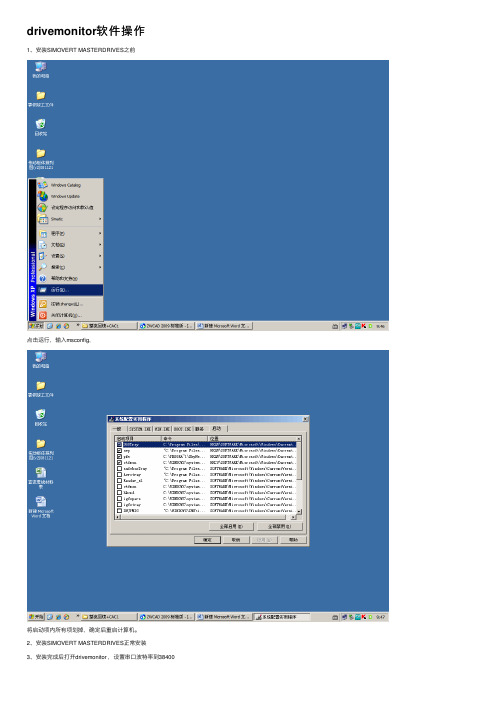
drivemonitor软件操作1、安装SIMOVERT MASTERDRIVES之前点击运⾏,输⼊msconfig,将启动项内所有项划掉,确定后重启计算机。
2、安装SIMOVERT MASTERDRIVES正常安装3、安装完成后打开drivemonitor ,设置串⼝波特率到384005、新建⼀个项⽬6、打开项⽬,在线后,点击已设定好的参数,或新建参数,需保存。
在线后的参数就是装置⾥储存的参数,不可随意更改。
在线后,打开曲线trace点击设置seting填写必要的参数后,保存起来在外控已经合闸的情况下,点start⾃⾏采取轧钢的曲线,等待曲线曲线出来后点击保存8、再点击图纸如图右下⾓部分的read date 然后点击保存符号,如果有问题就把保存的东西传给我们,参数变更、存储及下装--当要进⾏参数调整变更时,⾸先要对照SIEMENS公司的简明操作⼿册SIMOVERT MASTERDRIVES ⽮量控制书本型变频器使⽤说明书》上的功能图及“专家应⽤的参数设置”的相关章节,以及SIEMENS公司的6RA70随机光盘上《SIMOVERT MASTERDRIVES ⽮量控制使⽤⼤全》的《功能图》、《参数表》、《连接器和开关量连接器表》,确认所要变更的参数,并参考《参数化步骤》,完成参数变更,并做变更记录参数修改必须注意:1)装置正在运⾏,需停车才能更改2)如果更改电机参数必须在系统设置下才能改:既P051=40上传与下传参数,如果没有特殊情况,不⽤上传或下传参数,以免发⽣错传,相同的装置在参数优化时会因为电机的特性不同,参数就会有所不同。
尽可能不要混淆。
传下来的参数保存时⼀定写好柜体名称或装置名称,下传参数是将装置⾥的参数下传到计算机⾥另存为⼀个地⽅,写好名称传参数过程:传完参数OK就可以了上传DOWNLOND是将计算机⾥设好的参数传到装置⾥上传后装置⾥就是计算机⾥的参数。
DriveMonitor使用介绍
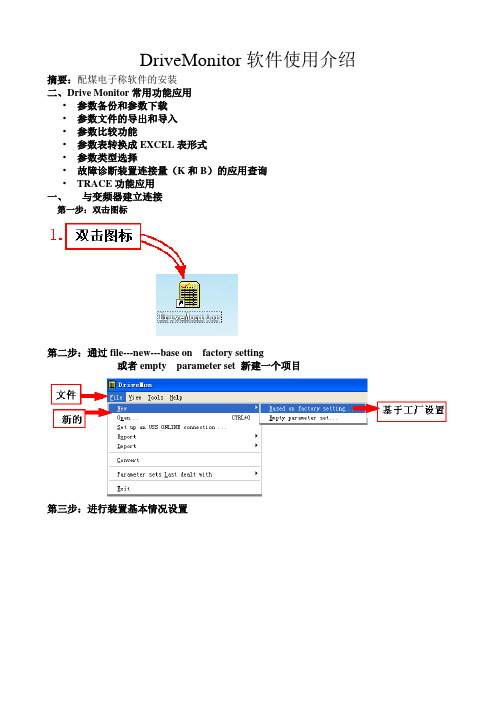
DriveMonitor软件使用介绍摘要:配煤电子称软件的安装
二、Drive Monitor常用功能应用
•参数备份和参数下载
•参数文件的导出和导入
•参数比较功能
•参数表转换成EXCEL表形式
•参数类型选择
•故障诊断装置连接量(K和B)的应用查询
•TRACE功能应用
一、与变频器建立连接
第一步:双击图标
第二步:通过file---new---base on factory setting
或者empty parameter set 新建一个项目
第三步:进行装置基本情况设置
第一步:通讯设置
第二步:在线连接(可以选择两种在线模式:RAM/EEPROM)
1、参数备份和参数下载
(1)参数备份
选择file----upload---basic device complete (上传完整参数)或base deveice change only (仅上传改变参数)
上传过程
选择存放
地方
2、参数下载 选择·file---download-----write RAM 或者SA VE EEPROM
第一步
下载过程
下载
成功
2、参数比较功能(比较必须在离线状态(OFFLINE)进行)
功能:可以对两个参数文件中的参数进行比较,并列出设置不同的参数第一步:打开2#焦水熄参数文件
选择file—open—查找---选择所要打开文件-----确定。
- 1、下载文档前请自行甄别文档内容的完整性,平台不提供额外的编辑、内容补充、找答案等附加服务。
- 2、"仅部分预览"的文档,不可在线预览部分如存在完整性等问题,可反馈申请退款(可完整预览的文档不适用该条件!)。
- 3、如文档侵犯您的权益,请联系客服反馈,我们会尽快为您处理(人工客服工作时间:9:00-18:30)。
Device identificaton 设备标识Device Navigator 设备导航
1.Assisted commissioning 帮助调试(辅助试车)
2. direct to parameter list 直接进入参数表
3. Load standard application 负荷,标准,应用Parameter voerview参数,概观(查看)
1. User Parameter 用户参数设置
2 . Parameter menu 参数菜单
(1)Common Parameter 普通参数设置
(2)Terminals 终端
(3). Communicotion 通讯
1.Serial lnterfaces 连续,界面
2. Field bus lnterfaces 现场总线,界面连接
3.Simolink 粗粒小麦粉
4.SCB/SCI 对话控制,/雷达
(4).Control-/status word 控制状态字
(5).Setpoint channel 选择路径
(6).Control Asynchronous Motor 控制异步感应电动机
1.V/f+seepd—regular 不变速度
2.V/f-Control v/f控制
3.V/f-Control Textile 纺织用v/f控制
4. Vector ctrl speed controller 矢量速度管理
5.Vector ctrl Flux Setpoint 选择移动矢量
6. Vector ctrl cirrent controller/motor model 矢量电流控制电机模型
(7). Control Synchronous Motor 控制(管理)同步电机
1. V/f-Control (sync)V/f调速器
2.Vector ctrl speed controller(sync)矢量速度管理
3. Vector ctrl Flux Setpoint (sync)选择移动矢量
4.Vector ctrl cirrent controller/motor model(sync)矢量电流控制电机模型
(8).Control Synchronous Motor Perm 控制(管理)同步电机
1.V/f+Speed Regulator(sync Perm)
2.V/f-Control (sync Perm)V/f调速器
3.V/f-Control Textile(sync Perm)
4.Vector ctrl speed controller(sync Perm)矢量速度管理
5. Vector ctrl Flux Setpoint(sync Perm)选择移动矢量
6.Vector ctrl cirrent controller/motor model(sync Perm)
(9).ElevatorMode 升降方式
1.Set Up 电影(迷局)
2.Control and Operation 控制操作
(10). Mode-Encoder Data 电机编码器资料
1. Asynchronous Motor 异步电动机
2.Synchronous Motor 同步电机
3.Synchronous Motor Permanent Field 同步电机用磁场
(11).Gating Unit 选通单元
(12).Process Control 过程控制
(13).Data Sets 数据放置
1.BICO-Parameter
2.FDS-Parameter
3.SMD-Parameter
4.ATpa、MotID-Parameter
(13).Diagnostics 诊断
1.Fault/Alarm 缺点警报
2. DisplayMessage 显示信息
(14).Functions 功能(函数)
(15).Release 释放(放开)
(16).Free Blocks 自由电影
(17).T echnology Controller 工艺学管理者
(18).Comfort-/Simple Ramp Generator 缓和简单斜坡发生器
3. Functions 功能
4. Quick Parameter Setting 快速参数设置
5. Board Configuration 板组合(布置)
6. Drive Settings 驱动设置
7. Power Definition 运动定义
Free Parameterization自由参数优化Parameter List Complete 参数总表完成Diagnostics
1.Faults/Alarm 缺点警报
2.DisplayMessage 显示信息
System 系统
1.Empty 空的
Storage in parameter set 存储在参数集List of all office parameter 清单全部离线参数
1 File 文件
1. New 新的
Based on factory setting 基于工厂设置
Empty parameter set 新建一个项目
2.open 打开
3.sep up an USS NOLINE connection
4.Export 输出
Database 数据库
Basic 基本
technology 总称(工业技术工艺学)
5.import 输入
6.convert 转变
7.parameter sets last dealt with 参数固定分配连续
8.exit 退出
View 查看
Toolbar 工具栏
Statusbar 状态
Tools 工具
online 在线
options 选项
language 语言
Help 帮助
Topics 题目
AboutDriveMonitor 关于驱动显示Window 窗口
Arrange 排列
No splitting 没有分割
Split Horizontally 水平分割
Arrange icons 排列图标
Tools 工具
ONLINE Settings 在线设置
Options 选项
Language 语言
Diagnostics 诊断
Fault diagnostic memory 故障诊断内存display messages 显示消息Thyristor diagnostics 晶闸管诊断Trace 跟踪Parameters for trac 用于跟踪参数Operate 操作parameters 参数
device identification 装置识别Access rights 访问权限commissioning 调试
display parameters 显示参数control system
Setpoint setting 设定值的设置Monitoring and messages 监测和信息Control word and status word Communication 通讯
Profile parameters 简介参数Free parameterization 自由参数Parameter list 参数列表
Drive Navigator 驱动器导航Assisted commissioning 辅助调试
direct to parameter list 直接向参数列表download parameter file to drive 参数文件下载驱动save drive parameters to a file 驱动参数保存一个文件夹load standard application 加载标准的应用View 视图
Offline 离线
Online(write RAM) 在线
Parameterview 参数查看
Toolbar 工具栏
Statusbar 状态栏
Drive nacigator bar 驱动器导航栏
File 文件
New 新的(空的)
Open 打开
Drive Properties 驱动器属性
Save As…另存为
Compare to 比较
Print 打印
Generate CSV
Export 输出
Import 输入
Learn Database 了解数据库
Download 下载
Upload 上载
Execute script 执行脚本
Script-editor 脚本编辑
Close down device 关闭系统
Exit 退出
Record settings 记录设置
Recording 记录
Pretrigger 触发前
Trigger settings 触发设置
Trigger condition 触发条件
Trigger value
Fault 错误
activate once and load data 一旦激活和加载数据activate and permanently load data 激活和永久载入数据Curve 曲线
overwrite 覆盖
Read data 读取数据Keep current 保持当前。
